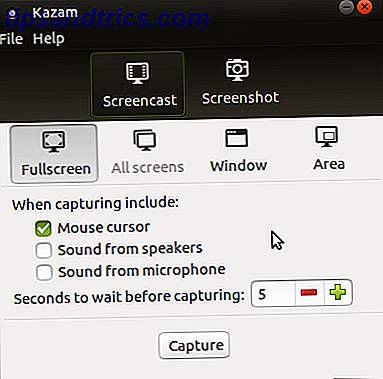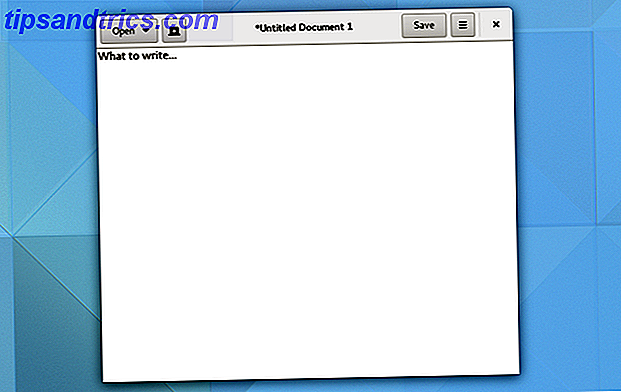Skype is een tekst-, audio- en videochatprogramma waarmee u online verbinding kunt maken met mensen. Met de juiste installatie kan het een geweldig hulpmiddel zijn voor privé- of professionele videoconferenties. Zoals met elk hulpmiddel, zijn er echter valkuilen die kunnen worden vermeden door goed voor te bereiden. In dit artikel worden de basisvoorbereidingen besproken die voorafgaan aan het gebruik van Skype en wordt besloten met specifieke tips voor videoconferenties.
Skype is een tekst-, audio- en videochatprogramma waarmee u online verbinding kunt maken met mensen. Met de juiste installatie kan het een geweldig hulpmiddel zijn voor privé- of professionele videoconferenties. Zoals met elk hulpmiddel, zijn er echter valkuilen die kunnen worden vermeden door goed voor te bereiden. In dit artikel worden de basisvoorbereidingen besproken die voorafgaan aan het gebruik van Skype en wordt besloten met specifieke tips voor videoconferenties.
Videochat vereist behoorlijk veel bronnen van je computer. Niet alleen verbruikt video geheugen, grafische afbeeldingen en CPU-kracht, het vereist ook internetbandbreedte. Zorg er daarom voor dat voordat je aan een videoconferentie deelneemt, voldoende bronnen beschikbaar zijn voor een soepele ervaring.
Tip 1: Sluit programma's die computerhulpbronnen verbruiken
De meest problematische bron hier is de CPU, maar ook de RAM kan Skype vertragen en daardoor vertraging en storingen in uw verbinding veroorzaken. Als een neveneffect van het verminderen van de belasting op uw computer, zal uw CPU niet zo warm werken en uw ventilator kan een beetje ontspannen. Dit resulteert in minder achtergrondruis en een betere geluidskwaliteit.
Tip 2: stop met alles dat internetbandbreedte opeet
Dit omvat andere computers die hetzelfde netwerk gebruiken, video's die de achtergrond bufferen, of programma's die bestanden downloaden of uploaden.
Zodra uw computer gereed is, kunt u zich concentreren op uw Skype-instellingen. Zorg ervoor dat je je audio- en video-instellingen test en optimaliseert om jezelf van je beste kant te presenteren tijdens een Skype-videoconferentie.
Tip 3: Test en pas uw audio-instellingen aan
In een videoconferentie is geweldige videokwaliteit niets waard zonder bijpassende audio. De audiokwaliteit is eigenlijk veel belangrijker. Test uw microfoon en luidsprekers en test een test met Skype of een vriend om topprestaties en kwaliteit te garanderen. U vindt de audio-instellingen in Skype onder> Extra > Algemeen . Met de gratis testoptie kunt u uzelf en uw achtergrondgeluid horen.

Tip 4: Gebruik een koptelefoon of een koptelefoon om echo te vermijden
Hoewel Skype een geweldige klus doet met het verwerken van echo, is de audiokwaliteit beter als je een headset of een hoofdtelefoon gebruikt. Als u een in-ear-koptelefoon hebt, kunt u het snoer verbergen door het van de achterkant van uw oor af te duwen en op uw rug te laten vallen. Het gebruik van een headset vermindert automatisch achtergrondgeluid van uw computer. Hiermee kunt u ook dichter bij de microfoon blijven, waardoor storingen verder worden beperkt.
Tip 5: Test en pas uw camera aan
Hoewel de audiokwaliteit uw grootste zorg moet zijn, moet u video niet verwaarlozen. Skype kan gevoelig zijn voor video, vandaar dat het belangrijk is om het te testen. Net als bij de audio-instellingen, vindt u video-instellingen onder> Extra > Algemeen .
Klik op Webcam-instellingen om met de opties te spelen. U hoeft dit echter niet te doen, aangezien de standaardinstellingen redelijk goed zijn. Zorg er wel voor dat Skype uw webcam detecteert en een video laat zien.

Als Skype uw webcam niet detecteert, bekijkt u dit artikel: Problemen oplossen met Skype zonder video [Windows] Problemen oplossen met Skype zonder video [Windows] Problemen oplossen met Skype zonder video [Windows] Meer lezen
Tip 6: Optimaliseer uw kamerverlichting
Licht is een andere belangrijke factor. Je chatpartner wil je zien. Webcam-instellingen kunnen slechts zo veel doen. Ze kunnen nauwelijks slecht licht compenseren. Dus test je video-instellingen onder vergelijkbare lichtomstandigheden als je verwacht voor de videoconferentie. Bereid vervolgens lichte oplossingen voor die je letterlijk in staat stellen om jezelf in het beste licht te presenteren.
Tip 7: Pas de camerahoek aan
Nu je jezelf kunt zien, stel je camera zo in dat hij je vanuit een goede hoek laat zien. Of met andere woorden: van uw beste kant. Idealiter stelt u de camera zo in dat u er tijdens het spreken recht naar kunt kijken en uw gesprekspartners het gevoel kunt geven alsof u ze recht in de ogen kijkt. Dit kan een krachtige manier zijn om hun aandacht te behouden terwijl je praat.
Tip 8: bereid je kamer voor
Vergeet niet dat je camera je niet alleen laat zien, maar ook laat zien wat er achter je ligt. U kunt hiermee rekening houden bij het selecteren van de camerapositie. Of je kunt gewoon je kamer opruimen of op zijn minst het gedeelte van de achtergrond dat in je video te zien is.

Tip 9: oefen uw spreeksnelheid en volume
Spreken tijdens een videoconferentie is niet per se gemakkelijker dan praten met een echte doelgroep en je zult waarschijnlijk net zo nerveus zijn. Deze situatie is echter een stuk eenvoudiger om te oefenen omdat je in een vertrouwde omgeving bent. Profiteer dus van dit voordeel en neem het op om de spreeksnelheid en -volume te oefenen. Een vaste stem en een gepast aantal woorden per minuut kunnen het verschil maken of uw luisteraars werkelijk begrijpen wat u zegt.
Tip 10: Mind Lag en vertragingen
Uw tegenpartijen hebben zich mogelijk net zo goed voorbereid op het conferentiegesprek als u. Of misschien wordt uw eigen internetverbinding uitgedaagd, ondanks uw voorbereidingen. Houd er dus rekening mee dat vertragingen en vertragingen kunnen optreden. Probeer anderen niet af te sluiten terwijl ze spreken en geef ze de gelegenheid om vragen te stellen zonder je te hoeven onderbreken.
Als u de videoconferentie wilt opnemen, vindt u dit artikel misschien handig: Skype gebruiken om gesprekken op te nemen of interviews af te nemen met HotRecorder (Windows) Skype gebruiken om gesprekken op te nemen of interviews af te nemen met HotRecorder (Windows) Skype gebruiken om gesprekken op te nemen of interviews af te nemen met HotRecorder (Windows) Lees meer
Skype is beschikbaar voor Android of iOS, wat betekent dat u niet thuis hoeft te blijven om te bellen. Lees hier Hoe maak je Skype videogesprekken op je Android Honeycomb-tablet Hoe maak je Skype videogesprekken op je Android Honeycomb-tablet Hoe maak je Skype videogesprekken op je Android Honeycomb Tablet Skype, de populaire applicatie voor spraak- en video-oproepen, ondersteunt een reeks van mobiele besturingssystemen, waaronder Android. Helaas is de lijst met ondersteunde apparaten voor videogesprekken beperkt. Dit is een belangrijke bron geweest ... Lees meer.
Wat vond u van uw Skype-videoconferenties? Deel uw tips met ons!